
Excel 自体には重複レコードをクリアする機能はありませんが、高度なフィルタリングを使用して同じ効果を実現できます。関連情報を参照してください。
注: この記事で説明されている手法は、Microsoft Excel 2003 環境でテストされています)
具体的な手順は次のとおりです:
1. 重複したレコードを含む Excel ドキュメントを開きます。図 1 に示すように (注: この写真は Photoshop で処理されており、色の付いた部分は繰り返しの記録です)
###図1###2. グラフ内のすべてのレコードを選択し (この時点で各列のヘッダー行も選択する必要があることに注意してください。選択しないと、フィルターされたデータ テーブルにヘッダー行が含まれなくなります)、「データ」メニューを実行します → 「フィルター→高度なフィルター」コマンド
3. ポップアップの [高度なフィルタリング] ダイアログ ボックスで、[フィルタ結果を他の場所にコピーする] 項目を選択し、[コピー先] 選択ボックスの後ろにある範囲ボタンをクリックして、フィルタリングされた結果を保存する領域を選択します。 (注: 元のデータが存在するセルと重ならないようにしてください。重ならないとデータ テーブルが混乱します。) 最後に、[重複しないレコードを選択する] チェックボックスをオンにして、[OK] ボタンをクリックします。写真2
に示すように図2
4. このとき、Excel は重複するレコードをすべて自動的に削除しますので、正しいことを確認した後、新しく生成されたデータリストを新しいワークシートにコピーして、引き続き使用できます。図 3
に示すように画像3
どうですか? とても便利ですね? それでは早速マウスを動かして試してみてください!
高度なフィルタリング! ! ! ! ! ! ! ! ! ! ! ! ! ! ! !高度なフィルタ高度なフィルタ高度なフィルタ高度なフィルタ高度なフィルタ高度なフィルタ高度なフィルタ高度なフィルタ高度なフィルタ高度なフィルタ高度なフィルタ高度なフィルタ高度なフィルタ高度なフィルタ高度なフィルタ高度なフィルタ高度なフィルタ高度なフィルタ高度なフィルタ高度なフィルタ高度なフィルタ高度なフィルタ高度なフィルタ
EXCELで重複データのある行を一括削除する方法
2. 次に、Excel の上部にある [データ] タブをクリックします。
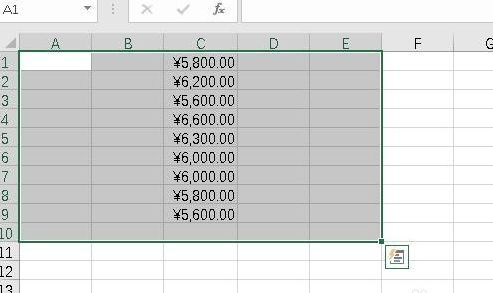
3. 次に、開いたデータ リボンで、[重複値の削除] ボタンをクリックします。
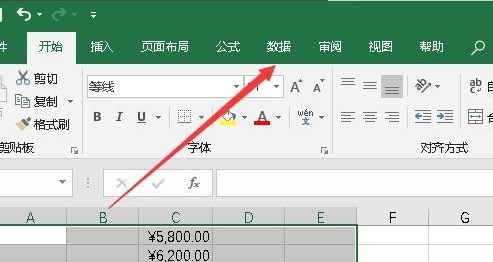
4. 「重複値の削除」画面が表示されるので、編集するデータ列を選択し、「OK」ボタンをクリックします。
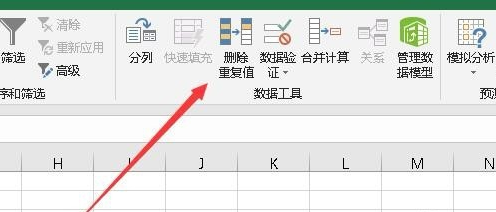
5. 選択したデータに重複した値がある場合は、いくつかの重複した値が見つかって削除されたことを示すプロンプト ウィンドウがポップアップ表示されます。
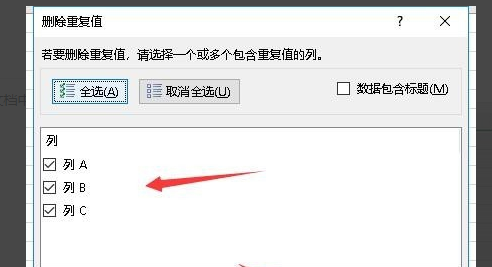
6. 編集したデータを再度開くと、すべてのデータが一意になっていることがわかります。
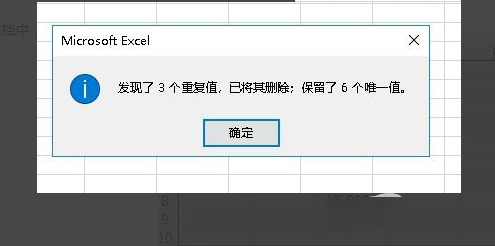
詳細情報:
Excel の空のワークシートをワンクリックで削除する方法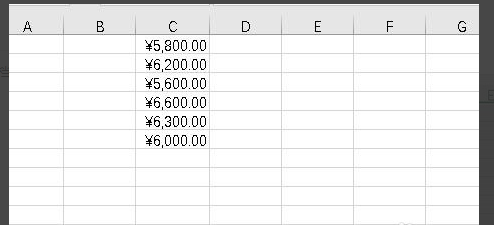
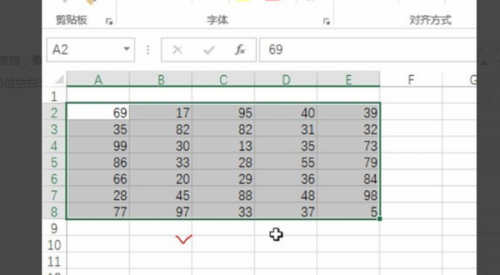
2. 次の図に示すように、正方形グリッド プラグインを見つけます。
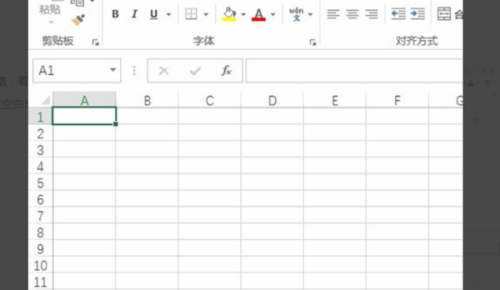
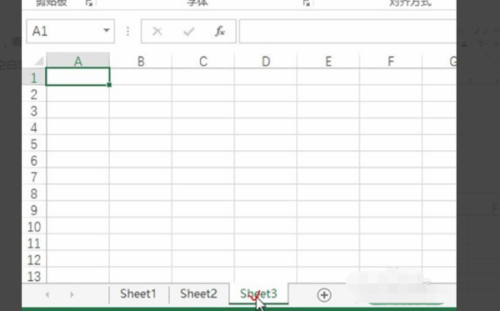 3. 以下の図に示すように、一括削除で [空のテーブルの削除] をクリックします。
3. 以下の図に示すように、一括削除で [空のテーブルの削除] をクリックします。
4. 以下に示すように、ダイアログ ボックスが表示されたら、[OK] をクリックします。

5. 次の図に示すように、空のワークシートが削除されたことがわかります。
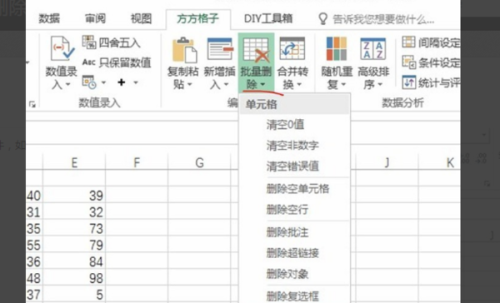
以上がExcelで重複したセルデータを削除するの詳細内容です。詳細については、PHP 中国語 Web サイトの他の関連記事を参照してください。